Mentre treballen en un projecte de desenvolupament a Docker, els desenvolupadors solen voler fer modificacions al codi i veure els canvis reflectits immediatament sense reconstruir el contenidor. En aquesta situació, utilitzeu un muntatge d'enllaç per muntar el directori de codi a la seva màquina host local al contenidor. En fer-ho, les modificacions fetes a l'amfitrió es reflecteixen immediatament dins del contenidor. A més, és útil quan s'elimina o es rebutja el contenidor perquè no es perden les dades.
Aquest article il·lustrarà:
Què és Docker Bind Mounts?
Un muntatge d'enllaç Docker permet als usuaris assignar un fitxer/directori concret de la màquina amfitrió a un fitxer/directori dins d'un contenidor. D'aquesta manera, els usuaris poden compartir dades entre l'amfitrió i el contenidor, i també conservar les dades fins i tot després que el contenidor s'hagi aturat o suprimit. Qualsevol canvi fet als fitxers del directori o fitxer compartit és visible tant des del contenidor com de la màquina amfitrió.
Com funciona Bind Mount a Docker?
Prenguem un exemple i veiem com funciona el muntatge d'enllaç a Docker. Suposem que tenim un directori buit ' Prova ' situat a ' C:\Docker ” en un sistema local. Ara volem accedir al ' Prova 'contingut del directori a la ubicació' /app ” des d'un recipient concret. En aquest exemple, executeu un contenidor des de la imatge oficial de Docker, és a dir, ' nginx ” i utilitzeu el muntatge d'enllaç per muntar un directori específic des de la màquina host al contenidor.
Per a una millor comprensió, seguiu els passos indicats.
Pas 1: Enllaceu el directori de muntatge de la màquina amfitriona al contenidor
En primer lloc, utilitzeu el ' docker run -d –name
córrer docker -d --nom myCont -en C: / Docker / Prova: / aplicació nginx: última
Aquí:
-
- “ -d ” s'utilitza per executar el contenidor en segon pla.
- “ -nom ” s'utilitza per definir el nom del contenidor.
- “ myCont ” és el nom del nostre contenidor.
- “ -en ” opció crea un volum al contenidor que mapeja el directori d'origen de la màquina amfitriona amb el directori de destinació del contenidor.
- “ C:/Docker/Prova ” és la ruta del directori font (màquina local).
- “ /app ” és la ruta del directori (contenidor) de destinació.
- “ nginx: última ” és la darrera imatge de Docker:

Aquesta ordre ha creat un contenidor i li ha permès accedir a fitxers des de la màquina amfitriona i facilita la gestió de la persistència de les dades.
Pas 2: creeu un fitxer al directori font a la màquina amfitriona
A continuació, navegueu fins a la ruta del directori font, és a dir, ' C:/Docker/Prova ” a la màquina amfitriona i creeu-hi un fitxer de text senzill. Per exemple, hem creat un ' Demostració ' dossier:
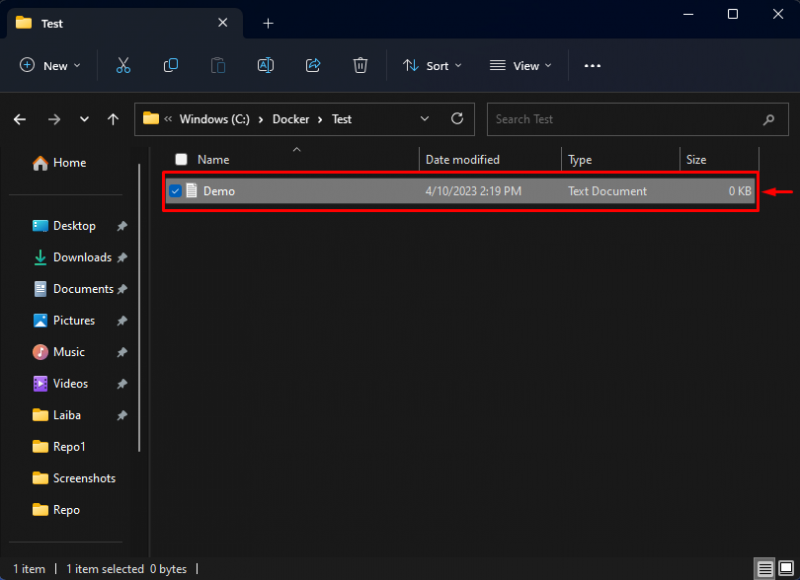
Pas 3: accediu al fitxer de la màquina amfitriona dins del contenidor
Ara, escriviu l'ordre proporcionada a continuació per accedir al contingut del contenidor i executar-hi ordres:
docker executiu -ell myCont xoc

En fer-ho, s'obrirà la carcassa del contenidor.
Després d'això, enumereu el contingut del contenidor mitjançant l'ordre proporcionada:
ls

A la captura de pantalla anterior, es pot veure tot el contingut del contenidor. Trieu el directori desitjat i navegueu-hi.
Redirigeix a ' aplicació ” directori:
cd aplicació
A continuació, enumereu el ' aplicació ” contingut del directori per verificar que el fitxer de la màquina local hi estigui disponible:

Es pot observar que el “ Demo.txt ” està disponible dins del contenidor i hi podem accedir.
Pas 4: creeu un fitxer dins del contenidor
A continuació, creeu un altre fitxer dins d'un contenidor utilitzant el ' tocar ' comandament:
tocar nou.txt

Hem creat un ' nou.txt ' dossier.
A continuació, verifiqueu el fitxer creat recentment mitjançant l'ordre que s'indica a continuació:
ls

Es pot veure que el fitxer ' nou.txt ” s'ha creat amb èxit dins del contenidor.
Pas 5: verifiqueu el fitxer al sistema local
Finalment, navegueu a la ruta de la màquina local i comproveu si el ' nou.txt ” el fitxer està disponible o no:

Com podeu veure, el ' nou.txt ” està disponible a la màquina local i hi podem accedir. Això indica que les modificacions també es reflecteixen a la màquina local.
Pas 6: traieu el contenidor Docker
Ara, traieu el contenidor mitjançant el ' docker rm ” comanda juntament amb el nom del contenidor:
docker rm myCont

El ' myCont ” el contenidor s'ha suprimit correctament.
Pas 7: assegureu-vos que les dades persisteixen a la màquina local
Després d'eliminar el contenidor, verifiqueu si les dades persisteixen a la màquina local a no:
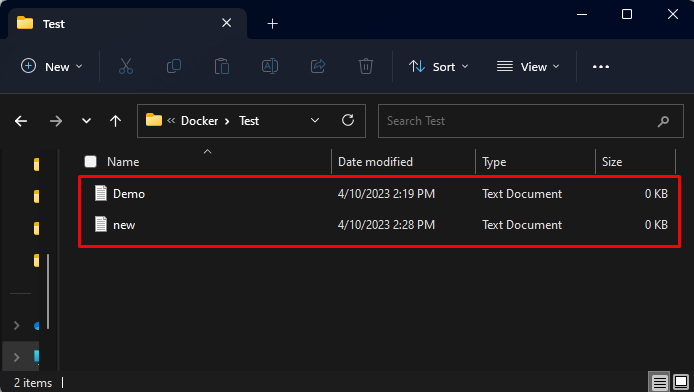
Com podeu veure, els canvis van persistir fins i tot després d'haver suprimit el contenidor de muntatge d'enllaç.
Conclusió
El muntatge d'enllaç Docker s'utilitza per assignar un directori o fitxer des del sistema amfitrió al contenidor. Crea un enllaç entre el directori o fitxer especificat a l'amfitrió i el sistema de fitxers del contenidor. Fa que sigui fàcil i senzill tractar o treballar amb fitxers que s'emmagatzemen fora del contenidor. Qualsevol canvi fet als fitxers del directori o fitxer compartit es reflectirà tant a l'amfitrió com al contenidor. En aquest article s'ha explicat el muntatge d'enllaç de Docker i el seu funcionament a Docker.